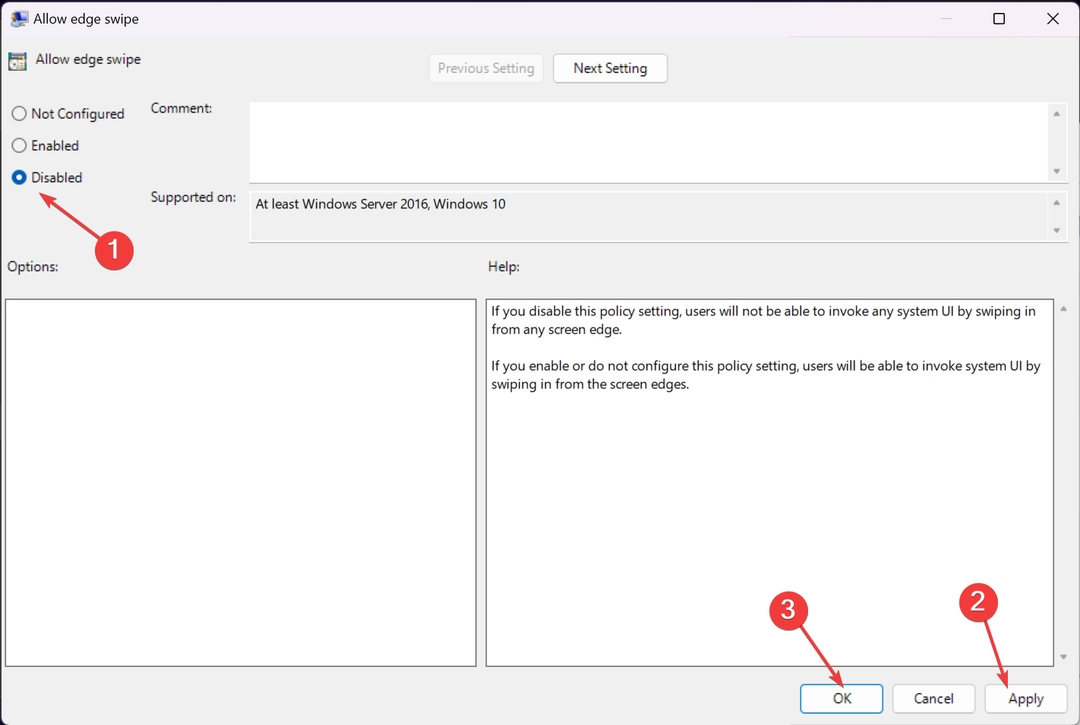- Zastaralé ovladače dotykové obrazovky, nastavení napájení systému, chyby registru a problémy s hardwarem jsou potenciálními příčinami nefunkčnosti dotykové obrazovky Windows 11.
- Tento problém můžete vyřešit změnou určitých nastavení napájení pro režim tabletu.
- Opětovná aktivace dotykové obrazovky je dalším možným rozlišením, které můžete použít, když dotyková obrazovka nefunguje.
![Jak opravit hluchá místa dotykové obrazovky na zařízeních Surface Pro [EXPERT FIX]](/f/b0c0bc493a73fdddcf427674d9da7387.jpg)
XNAINSTALUJTE KLIKNUTÍM NA STAŽENÍ SOUBORU
Tento software opraví běžné počítačové chyby, ochrání vás před ztrátou souborů, malwarem, selháním hardwaru a optimalizuje váš počítač pro maximální výkon. Opravte problémy s počítačem a odstraňte viry nyní ve 3 snadných krocích:
- Stáhněte si Restoro PC Repair Tool který přichází s patentovanými technologiemi (patent k dispozici tady).
- Klikněte Začni skenovat najít problémy se systémem Windows, které by mohly způsobovat problémy s počítačem.
- Klikněte Opravit vše opravit problémy ovlivňující zabezpečení a výkon vašeho počítače
- Restoro byl stažen uživatelem 0 čtenáři tento měsíc.
Notebooky se systémem Windows kompatibilní s dotykovou obrazovkou se v posledních několika letech staly stále více rozšířenými. Řada Surface společnosti Microsoft je možná nejpozoruhodnější řadou Hybridní počítače se systémem Windows 2 v 1.
Společnosti Asus a Lenovo však také vydaly několik skvělých notebooků 2 v 1. Windows 11 mohl být optimalizován pro zařízení s dotykovou obrazovkou, ale to neznamená, že jeho dotykový režim bude vždy fungovat podle očekávání.
Někteří uživatelé si již stěžovali na problém s nefunkčním dotykovým displejem v systému Windows 11. Znovu a znovu restartovali své notebooky, ale dotyk stále nefunguje.
V důsledku toho si uživatelé nemohou užívat Windows 11 dotykem, když dotyková obrazovka nefunguje. Pokud potřebujete opravit nefunkční režim dotykové obrazovky Windows 11, jsme tu, abychom vám v tomto ohledu pomohli.
Jak mohu zkontrolovat, zda je můj počítač kompatibilní s dotykovou obrazovkou?
Uvnitř byste měli vidět zařízení s dotykovou obrazovkou kompatibilní s HID Správce zařízení. Klikněte Akce v Správce zařízenía vyberte Vyhledejte změny hardwaru volba.
Pokud nevidíte zařízení s dotykovou obrazovkou Správce zařízení po výběru této možnosti pak váš počítač není kompatibilní s dotykovou obrazovkou. Pokud ano, rychle povolte dotykovou klávesnici v systému Windows 11.
Jak to, že dotyková obrazovka nefunguje ve Windows 11?
Režim dotykové obrazovky Windows 11 může přestat fungovat z mnoha podobných důvodů jako ve Windows 10. Často se může jednat o problém související s ovladačem.
Tento problém však může také nastat v důsledku nastavení systému správy napájení, konfliktního softwaru, ručně nastavené kalibrace a možná i chyb v registru.
Nejlepší způsob, jak opravit dotykovou obrazovku, je použít řešení, která s největší pravděpodobností vyřeší takové potenciální příčiny. Toto jsou některé z oprav systému Windows 11, které s větší pravděpodobností změní:
Jak mohu opravit, že dotyková obrazovka nefunguje ve Windows 11?
1. Spusťte Poradce při potížích s hardwarem a zařízeními
- Klikněte pravým tlačítkem myši Start a vyberte Běh.
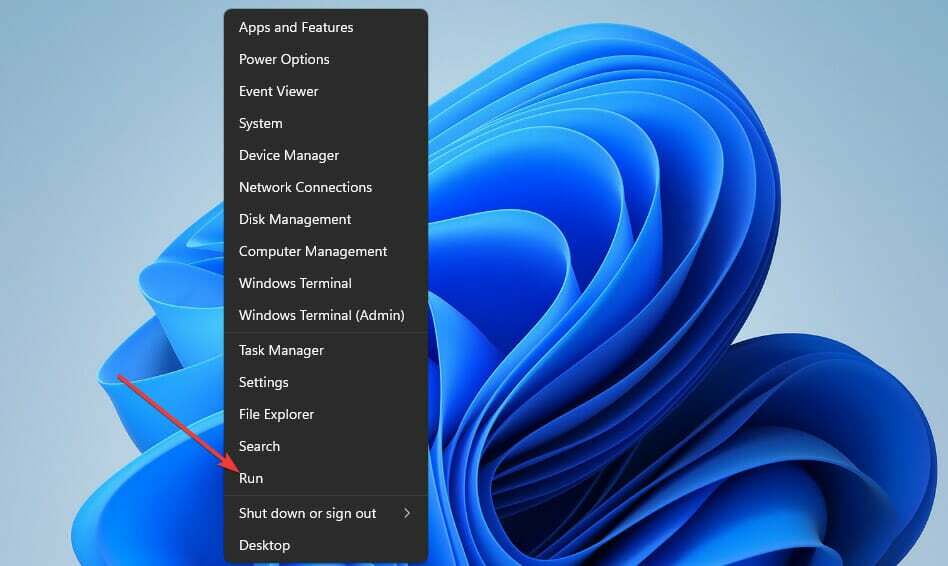
- Otevřít Příkazový řádek, zadejte tento text a klikněte OK:
cmd - Poté zadejte následující příkaz:
msdt.exe -id DeviceDiagnostic - lis Vstupte otevřít Hardware a zařízení nástroj pro odstraňování problémů.
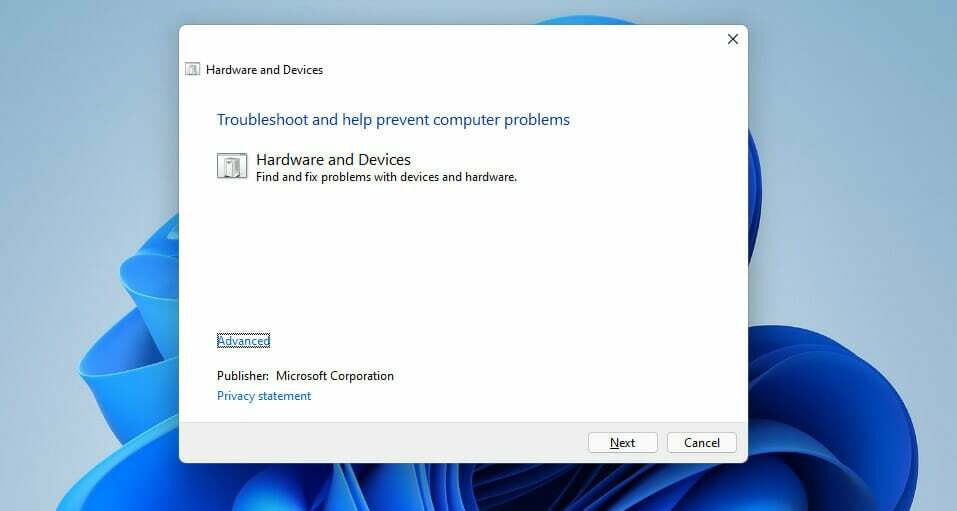
- Pak klikněte další projít potenciálními opravami tohoto nástroje pro odstraňování problémů.
2. Zkontrolujte aktualizace systému Windows 11
- Nejprve klikněte Start na hlavním panelu.
- Poté vyberte Nastavení aplikace připnutá k Start Jídelní lístek.
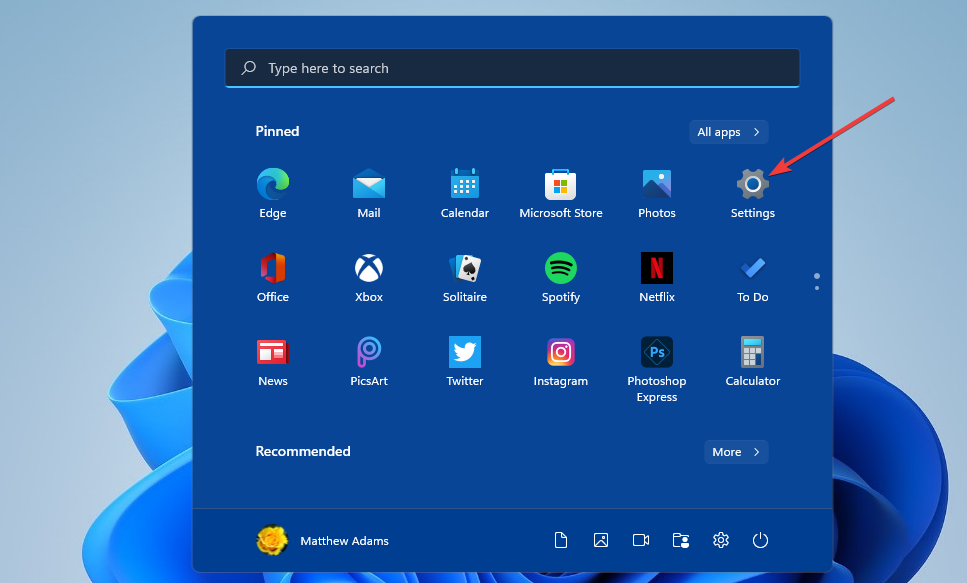
- Vybrat Windows Update vyvolejte kartu, kterou můžete vidět níže:
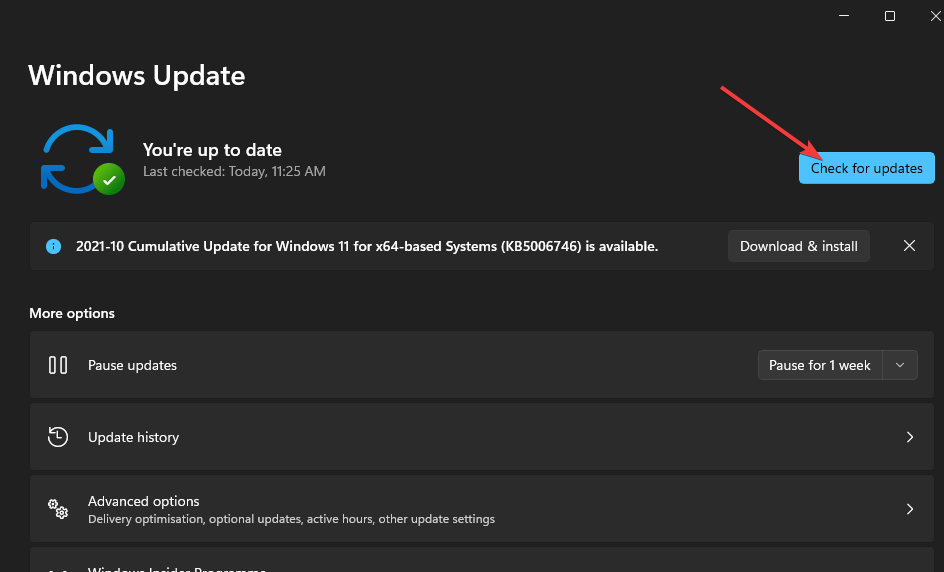
- Klikněte na Kontrola aktualizací možnosti, aby systém Windows hledal dostupné opravy.
- Poté si stáhněte a nainstalujte všechny opravné aktualizace systému Windows 11.
3. Zkontrolujte, zda je aktivován dotykový displej
- Nejprve klikněte pravým tlačítkem na Start tlačítko nabídky pro otevření praktické nabídky zkratek.
- Klikněte Správce zařízení otevřít to okno.
- Dvakrát klikněte na Zařízení lidského rozhraní kategorie.
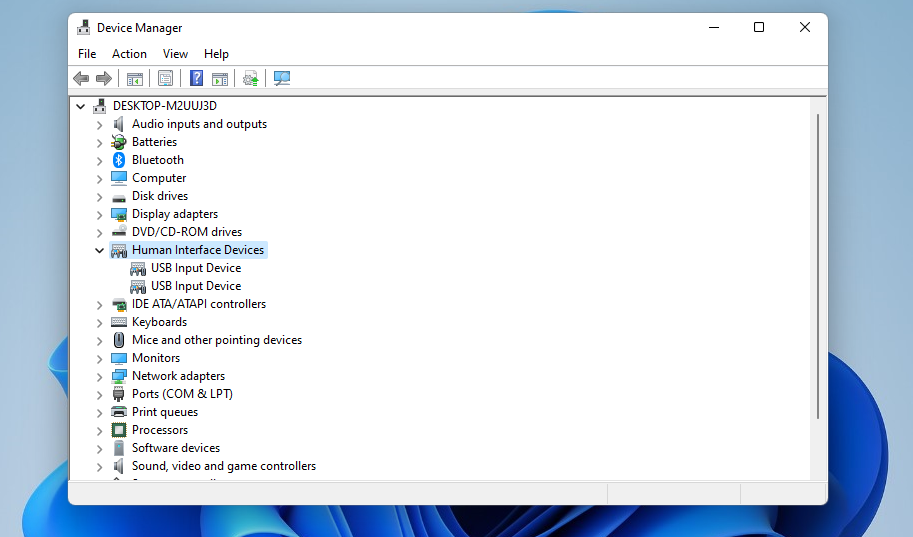
- Klikněte pravým tlačítkem myši Dotykový displej kompatibilní s HID a vyberte Povolit zařízení pokud je zakázáno.
- Vybrat Ano možnost potvrdit.
- Poté klikněte na Napájení vyberte v nabídce Start Restartujte.
POZNÁMKA
Pokud je dotyková obrazovka kompatibilní s HID již povolena, zkuste ji znovu povolit výběrem Zakázatpřístroj a pak Umožnit znovu.
4. Upravte nastavení výkonu pro dotykovou obrazovku kompatibilní s HID
- Otevřeno Správce zařízení jak je uvedeno v prvních dvou krocích předchozího usnesení.
- Poté rozbalte Zařízení lidského rozhraní kategorii dvojitým kliknutím.
- Klikněte pravým tlačítkem myši Dotykový displej kompatibilní s HID vybrat a Vlastnosti volba.
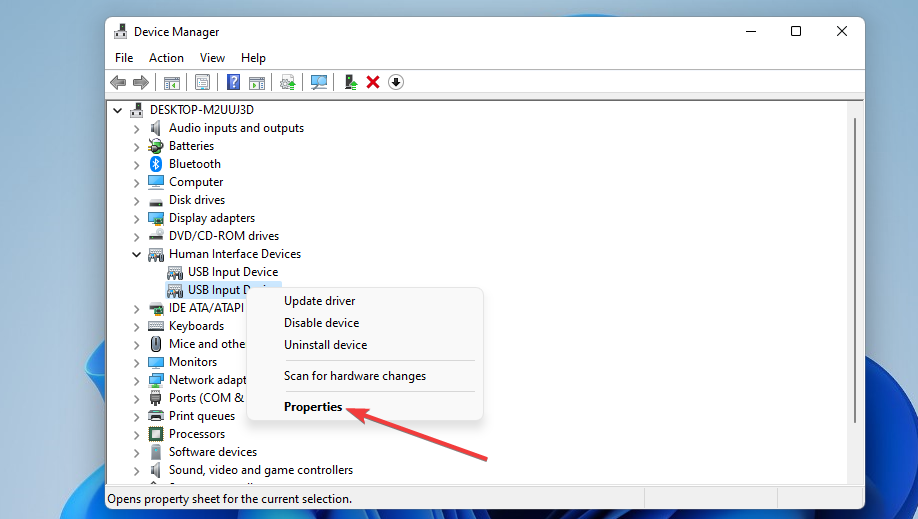
- Vybrat Správa napájení v okně vlastností.
- Klikněte na Umožněte tomuto počítači vypnout toto zařízení za účelem úspory energie zaškrtávacím políčku zrušíte výběr (zakážete) tuto možnost.
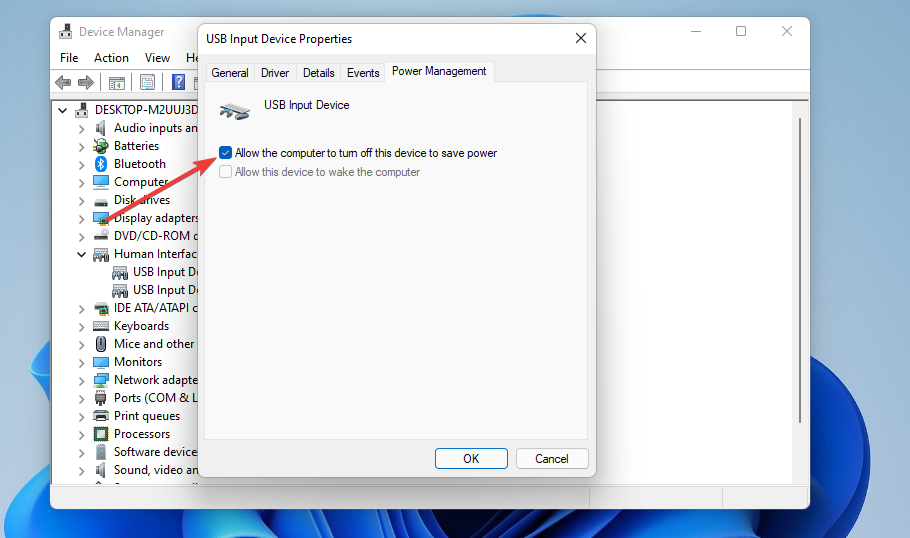
- zmáčkni OK tlačítko v okně vlastností.
- Poté restartujte počítač nebo notebook.
5. Znovu nainstalujte ovladač dotykové obrazovky
- Otevřeno Správce zařízení jak je uvedeno v usnesení tři.
- Prodlužte Zařízení lidského rozhraní kategorie.
- Klikněte pravým tlačítkem myši Dotykový displej kompatibilní s HID vybratOdinstalujte zařízení.
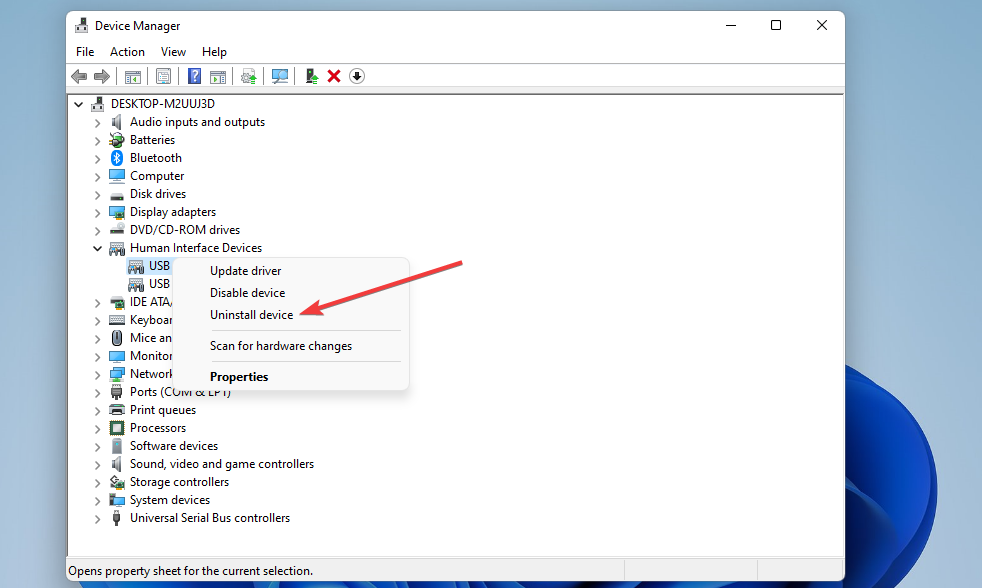
- Vybrat Odinstalovat volba.
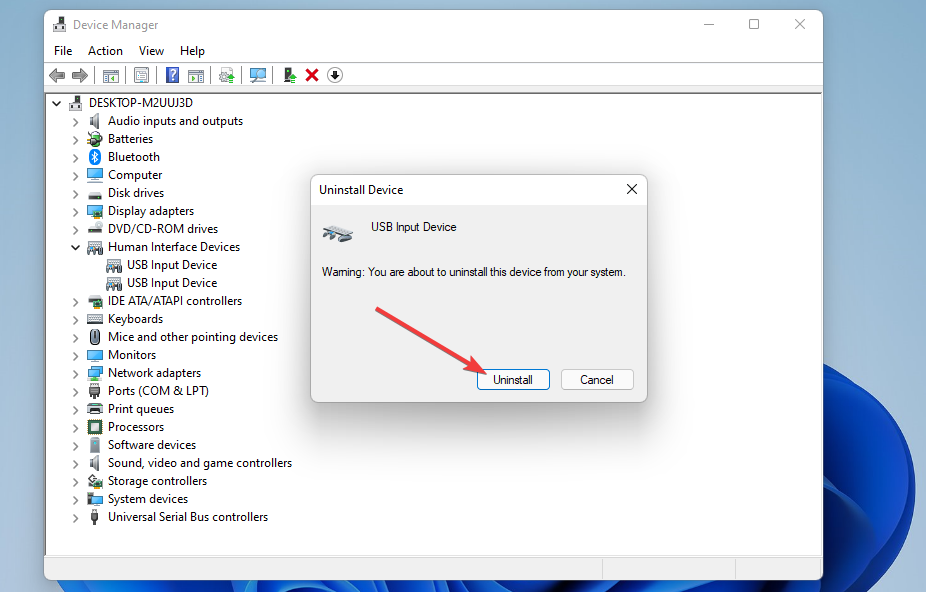
- Na přeinstalujte ovladač dotykové obrazovky, klikněte na Akce menu a vyberte Vyhledejte změny hardwaru volba.
- Nefunguje vám dotyková obrazovka Lenovo? Zkuste to
- Nejnovější sestavení Insider systému Windows 11 konečně přichází s kartami Průzkumník souborů
- Jak opravit chybu aktivace systému Windows 11 0xc004c060
6. Aktualizujte ovladač dotykové obrazovky
- Vychovat Správce zařízení okno.
- Dvojklik Zařízení lidského rozhraní v rámci Správce zařízení.
- Klepněte pravým tlačítkem na zařízení s dotykovou obrazovkou kompatibilní s HID a vyberte Aktualizujte ovladač.
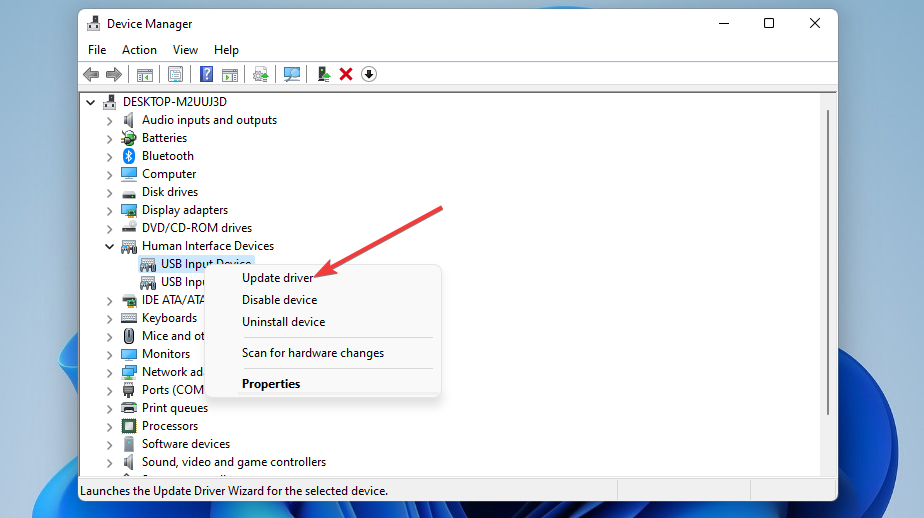
- Poté vyberte Automaticky vyhledávat ovladače možnost v rámci Aktualizujte ovladače nářadí.
- Po instalaci nového ovladače dotykové obrazovky restartujte systém Windows.
The Automaticky vyhledávat ovladače možnost již nevyhledává na internetu. Ovladač zařízení aktualizuje pouze v případě, že pro něj již ve vašem počítači najde nový. Proto možná budete muset ručně stáhnout nový ovladač dotykové obrazovky z webu výrobce vašeho počítače.
Případně můžete zkusit aktualizovat ovladač dotykové obrazovky pomocí renomovaného softwaru pro aktualizaci ovladačů třetí strany, např DriverFix. Rychlé skenování pomocí nástroje pro aktualizaci ovladačů odhalí všechny staré ovladače.
7. Odeberte nedávno nainstalovaný software
- zmáčkni Okna a R klíče současně.
- Pak zadejte toto Běh příkaz a stiskněte Vstupte:
appwiz.cpl - Klikněte na Instalováno na Chcete-li změnit uspořádání uvedeného softwaru tak, aby naposledy nainstalované programy byly nahoře.
- Vyberte software, který jste nainstalovali krátce předtím, než dotyková obrazovka přestala fungovat.
- Klikněte na Odinstalovat tlačítko pro vybraný software.
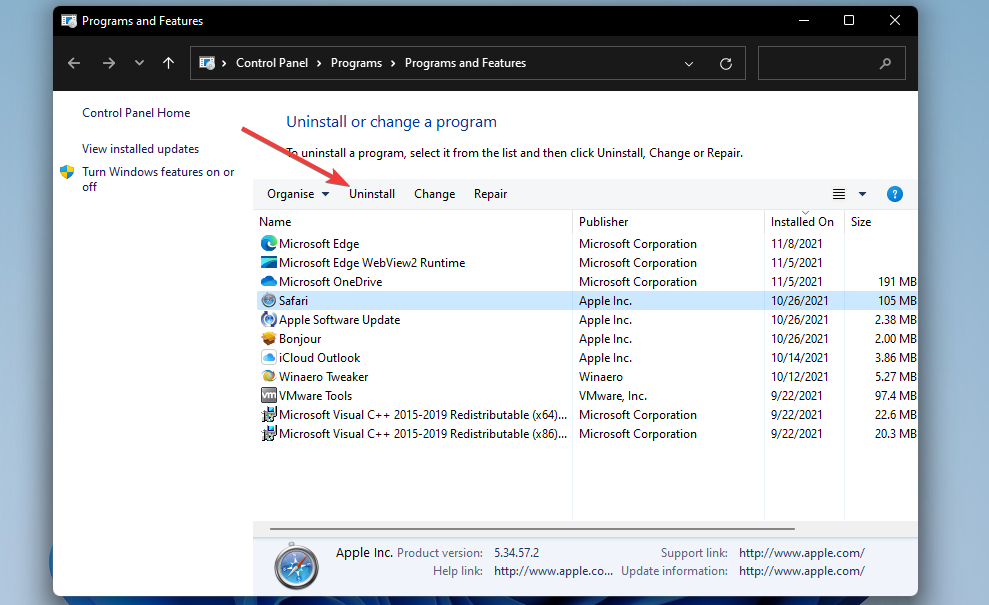
- Pak klikněte Ano k odstranění softwaru.
8. Vraťte zpět Windows 11
- Zahájení Běh s Okna klíč + R klávesová zkratka.
- Poté otevřete Obnovení systému zadáním tohoto příkazu a kliknutím OK:
rstrui - Li Obnovení systému zobrazuje a Vyberte jiný bod obnovení vyberte tento přepínač.
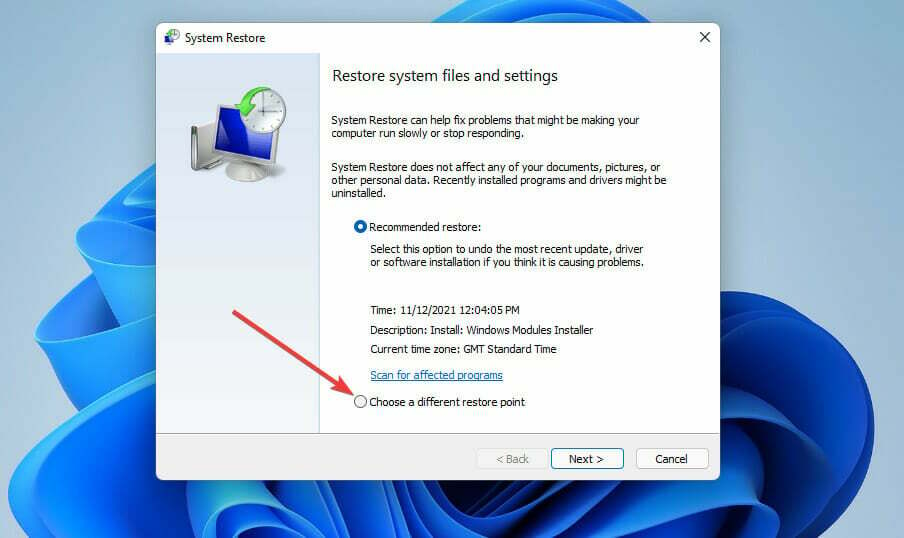
- Klikněte další pro zobrazení seznamu bodů obnovení systému.
- Možná budete moci vybrat a Zobrazit více bodů obnovení zaškrtávací políčko. Pokud ano, vyberte tuto možnost a rozbalte seznam bodů obnovení.
- Poté vyberte bod obnovení, který vrátí Windows 11 zpět k datu, kdy na vašem počítači fungovala dotyková obrazovka. Případně vyberte nejstarší bod obnovení, který je zde uveden.
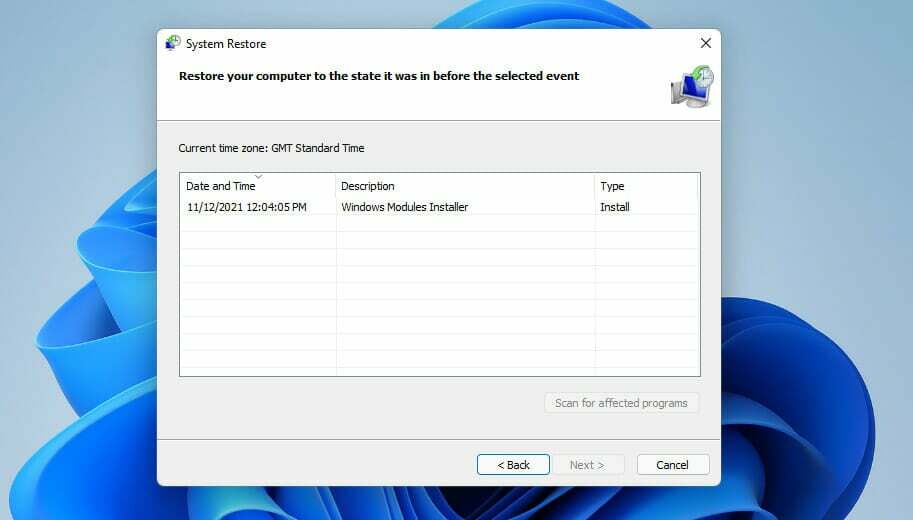
- Klikněte další pokračujte krokem potvrzení.
- Vybrat Dokončit možnost spustit obnovu systému.
POZNÁMKA
Vrácením zpět Windows 11 odebere software nainstalovaný po vybraných datech bodu obnovení. Pokud chcete zkontrolovat, jaké programy vybraný bod obnovení odstraní, klikněte na Vyhledejte postižené programy knoflík.
Má Windows 11 nějaké nové funkce dotykové obrazovky?
Microsoft vylepšil optimalizaci dotykové obrazovky Windows 11 několika způsoby. Uživatelské rozhraní nové desktopové platformy se automaticky upraví, kdykoli odpojíte nebo připojíte klávesnici. Například mezery mezi ikonami na hlavním panelu se zvětší, když odpojíte klávesnici.
To znamená, že Windows 11 automaticky zapíná a vypíná režim tabletu, když odpojíte nebo připojíte klávesnici. Nová platforma pro stolní počítače nezahrnuje a Režim tabletu nastavení jako Windows 10.
Windows 11 také obsahuje různé motivy dotykové klávesnice, ze kterých si můžete vybrat. Kliknutím můžete změnit barevné schéma dotykové klávesnice Personalizace, pak Dotyková klávesnice v Nastavení. Dále si odtud jednoduše vyberte nové téma.
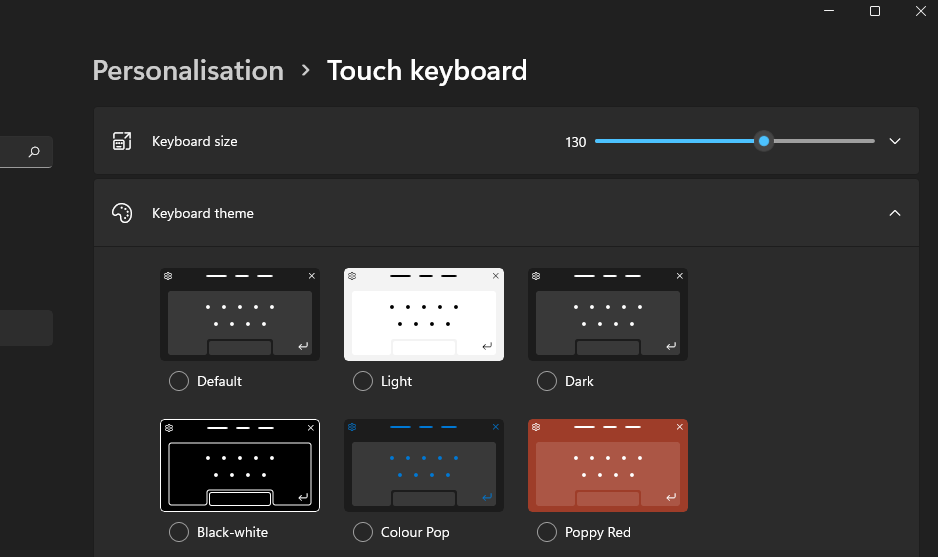
Mám resetovat Windows 11, když dotyková obrazovka nefunguje?
To je drastické řešení pro vyřešení jakéhokoli problému se systémem Windows, ale často to funguje. Pokud vám nevadí, že po resetování platformy budete muset přeinstalovat software třetích stran, rozhodně vyzkoušejte toto potenciální řešení. Náš návod, jak resetovat Windows 11 obsahuje podrobné kroky pro resetování platformy.
Před resetováním systému Windows 11 však nejprve zkuste použít všechny potenciální opravy výše. Neslibujeme, že budou fungovat pro každého, ale je docela velká šance, že problém vyřeší.
Pokud stále potřebujete další pomoc, zvažte kontaktování služby podpory Windows společnosti Microsoft. Můžete tak učinit kliknutím na Dostat podporu odkaz na Kontaktujte stránku podpory společnosti Microsoft nebo zveřejněním na velkém M Fórum podpory.
Ještě víc, podívejte se na toto průvodce věnovaný problémům s nefunkčním dotykovým displejem Lenovo. Jakkoli to může znít divně, mnoho uživatelů potvrdilo, že drží Napájení tlačítko na jednu minutu udělalo trik za ně.
V sekci komentářů níže můžete přidat jakékoli dotazy týkající se odstraňování problémů s dotykovou obrazovkou Windows 11. Uživatelé, kteří našli jiné způsoby, jak problém vyřešit, jsou také vítáni, aby níže sdíleli svá řešení.